搭建IPv6环境 测试你的App
2016-12-02 02:22
288 查看
1.为什么要学习搭建IPv6环境
众所周知苹果审核在改版之后,会在IPv6环境下测试我们的App,而我们作为开发者,为了能够提高我们的App通过几率,就需要App在上线之前自己先让我们的App在IPv6环境下运行成功,只有在IPv6环境下运行成功,才能保证我们的App万无一失的通过审核并上线。IPv6与IPv4的区别:IPv4服务器是以.(dot)相隔开的而IPv6是以:(冒号)隔开的。如图
IPV4

IPV6

2.那该如何搭建Mac上的IPv6测试环境呢?
准备工作IPv6测试环境听起来很很复杂,说白了也就是用我们的Mac做一个热点,然后用iPhone连接我们的Mac的热点,接着测试我们手机中的App。
当然前提是你需要一款OS X 10.11版本之上的系统。因为IPv6和普通的Mac热点的区别就是我们会产生一个本地的 IPv6 DNS64/NAT64网络 这中网络是在 OS X 10.11版本中新添加的功能,如果版本在OS X 10.11版本之下的话,你是无法找到这个功能的….
好了废话一大堆,现在开始搭建我们的IPv6测试环境
步骤一:
打开系统偏好设置,点击共享如图所示

图一
PS:此处要按住option点击的同时点击共享
步骤二:
在共享页面中选中互联网共享,右侧有一个选项提示是否创建NAT64 如图中选框
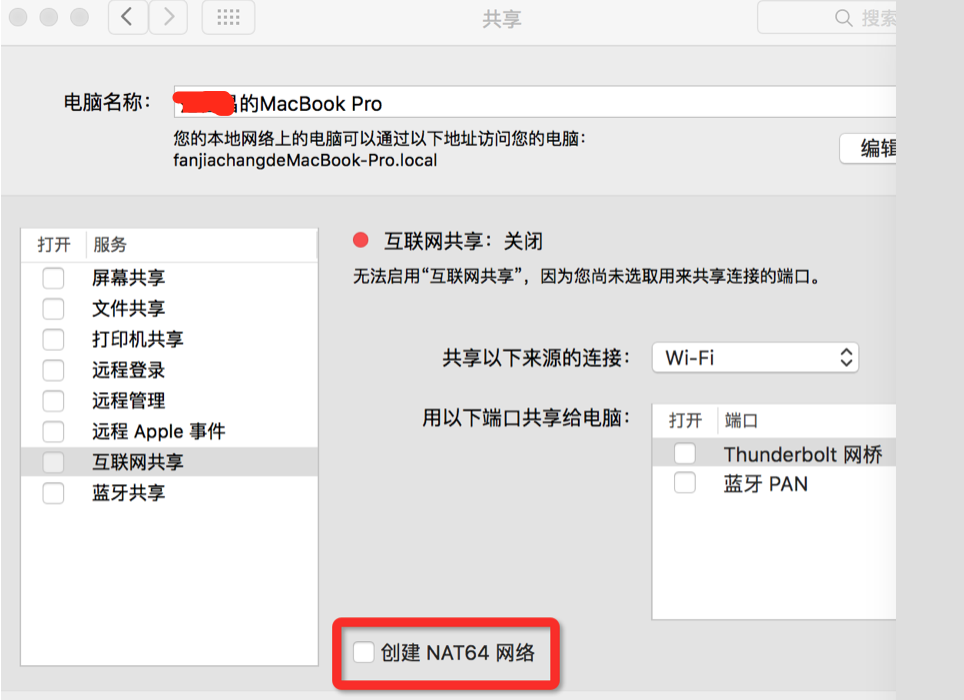
图二
步骤三:
点击“共享以下来源的连接” 出现下图情况。 (因为我用的就是这个Thunderbolt以太网,所以选中此选项)
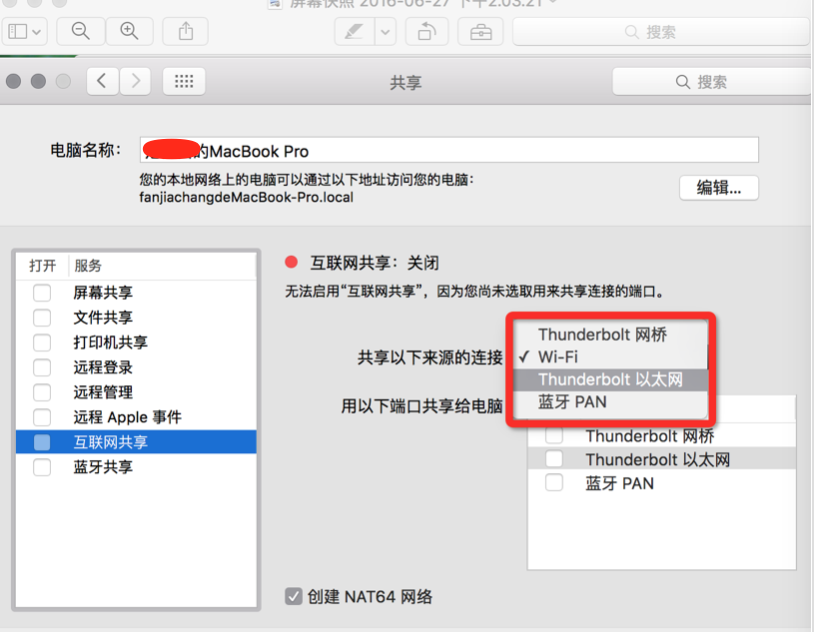
图三
步骤四:
选中之后会出现下图界面。我们选中箭头所指向的Wi-Fi。
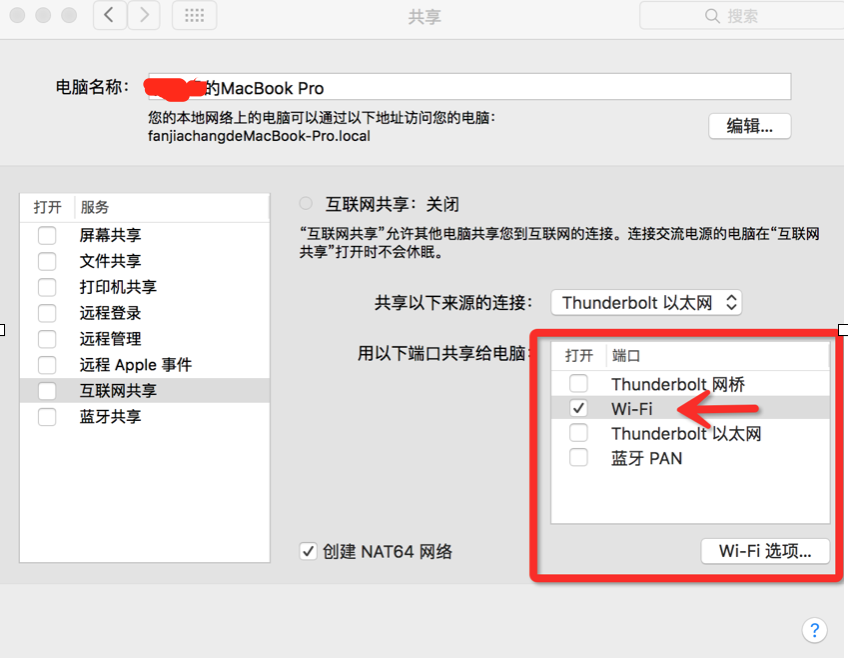
图四
步骤五:
做好了热点我们当然可以选择是否给我们的热点加密。 那该如何加密呢? 看上图红框内有一个Wi-Fi选项 ,点击会弹出下图界面
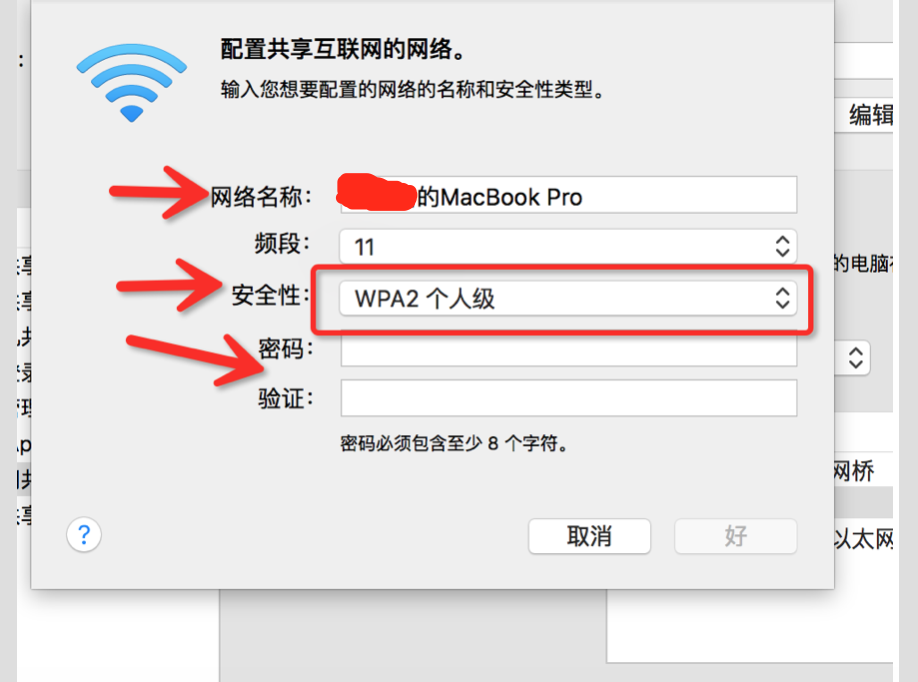
图五
名称就是我们所设置Wi-Fi热点的名称 安全性可以选择需不需要密码 而密码也就不多少了
填好各种选项之后,点击“好”,这样我们就可以执行之后一步了。
步骤六:
下图蓝色的框表示我们当前互联网共享的状态 如果我们需要打开我们的热点 只需要选中下图红框中的互联网共享选项。
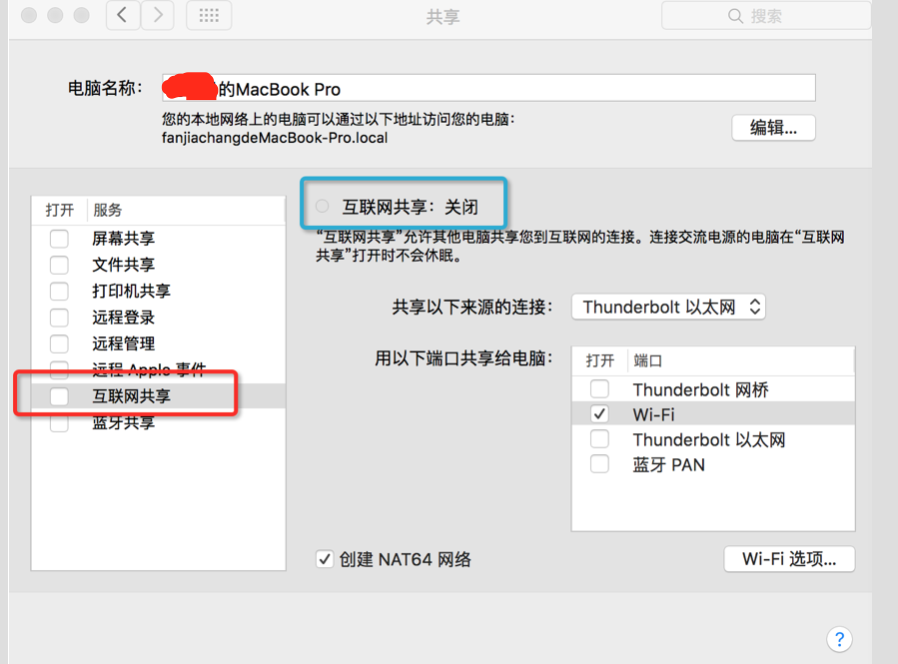
图六
选中之后就会提示你是否开启互联网共享,点击开启,我们的IPv6测试环境就搭建好了–各位开发者就可以连接自己的热点来测试你的App了。
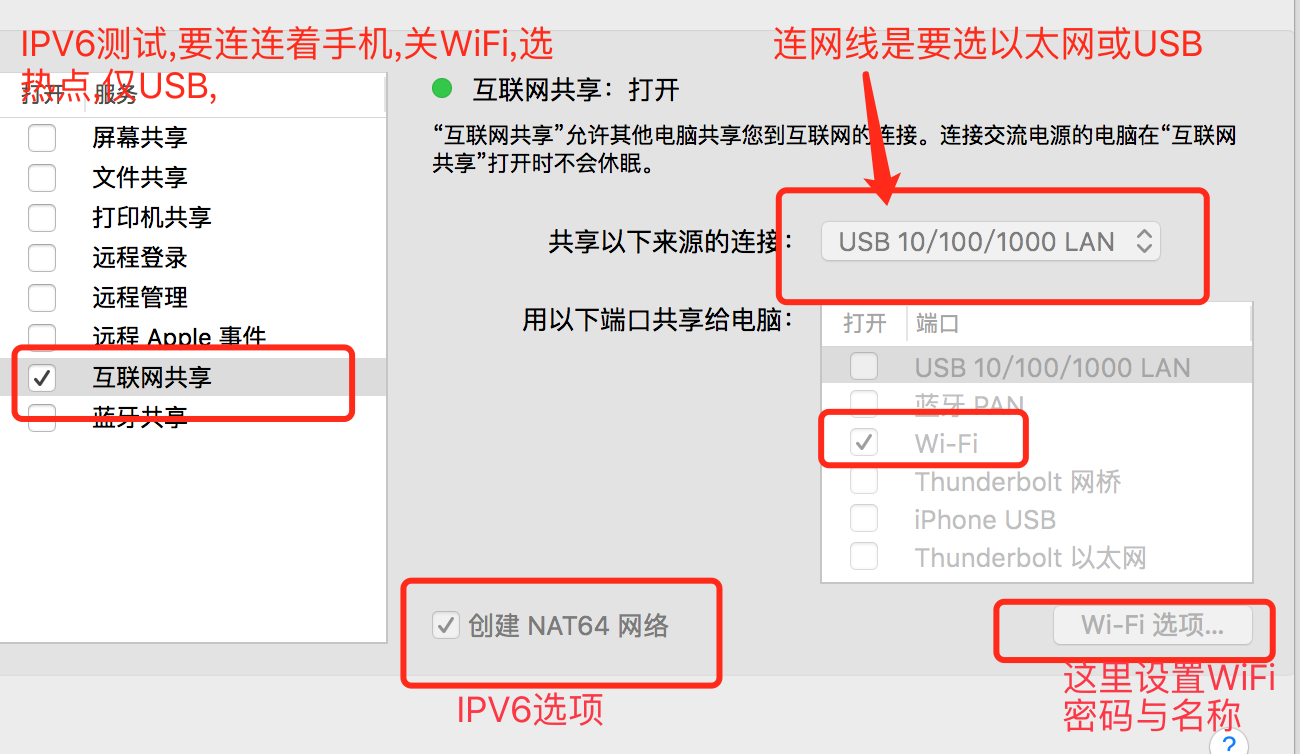
相关文章推荐
- 本地如何搭建IPv6环境测试你的APP(转)
- 本地如何搭建IPv6环境测试你的APP ---
- 【指南】本地如何搭建IPv6环境测试你的APP
- 搭建IPv6本地环境测试App
- 本地搭建IPv6环境 测试APP
- 【指南】本地如何搭建IPv6环境测试你的APP
- 本地如何搭建IPv6环境测试你的APP
- 【指南】本地如何搭建IPv6环境测试你的APP
- 【指南】本地如何搭建IPv6环境测试你的APP
- 本地如何搭建IPv6环境测试你的APP
- iOS开发技巧之: 【指南】本地如何搭建IPv6环境测试你的APP
- 本地如何搭建IPv6环境测试你的APP
- 【指南】本地如何搭建IPv6环境测试你的APP
- OSX10.12搭建IPv6本地环境测试APP
- 本地如何搭建IPv6环境测试你的APP
- 【指南】本地如何搭建IPv6环境测试你的APP
- 本地如何搭建IPv6环境测试你的APP
- 搭建IPv6本地环境测试App
- 本地如何搭建IPv6环境测试APP是否支持
- 搭建IPv6环境测试你的APP
